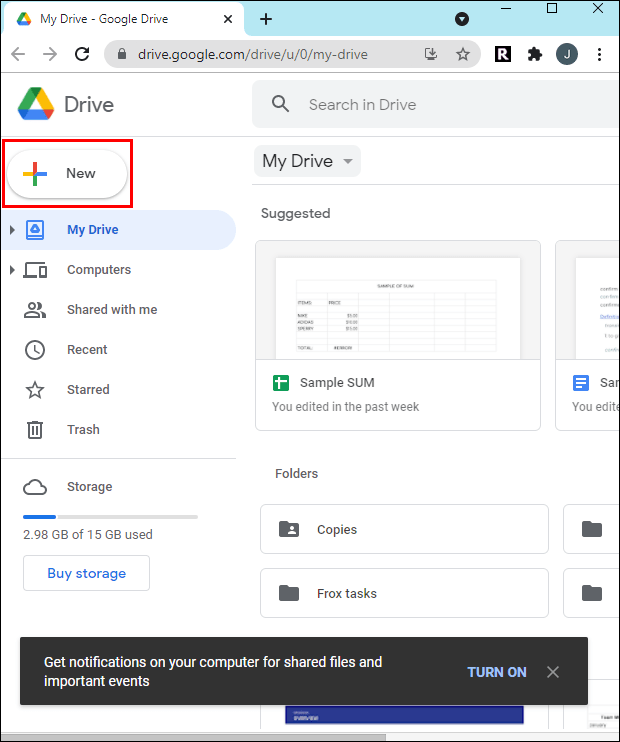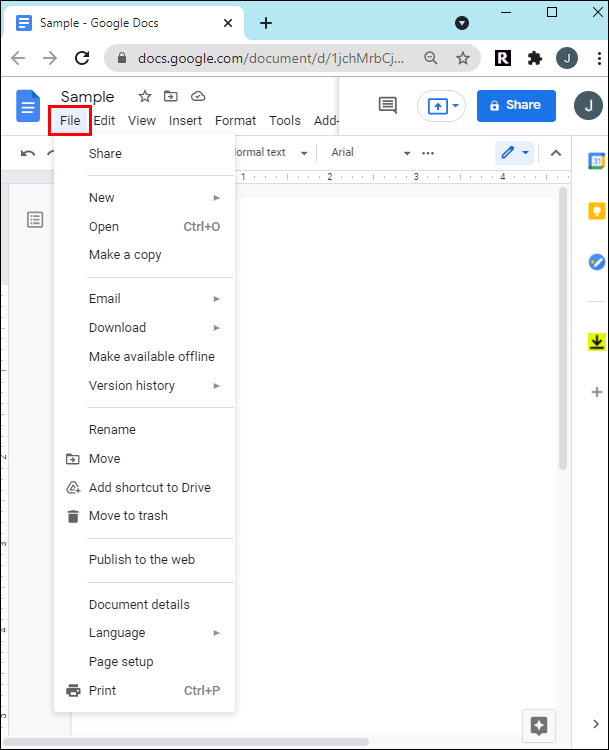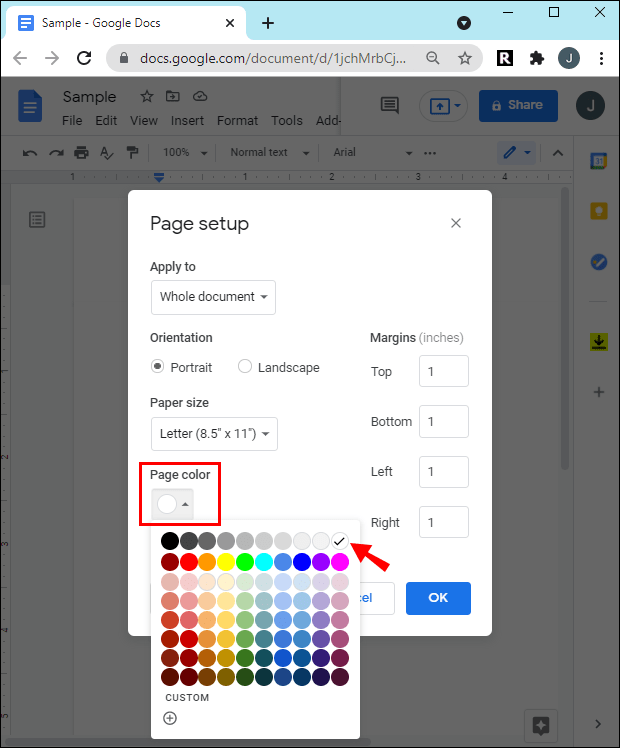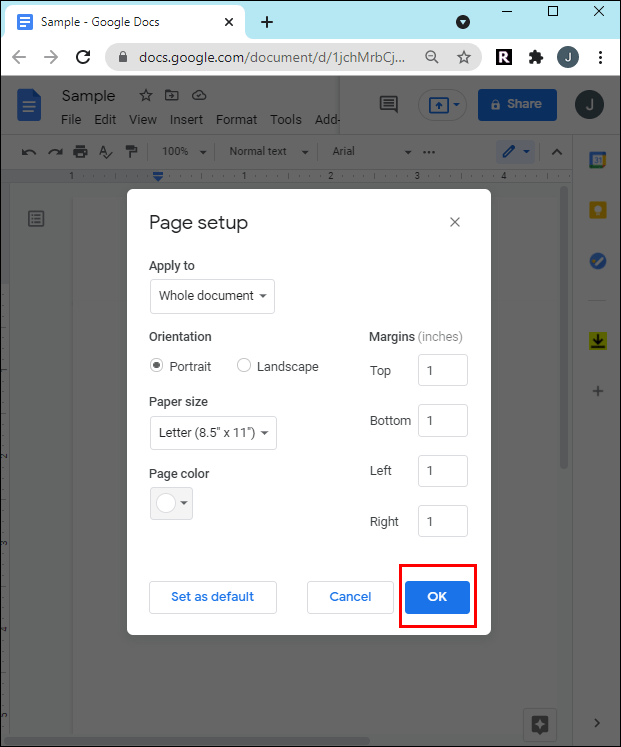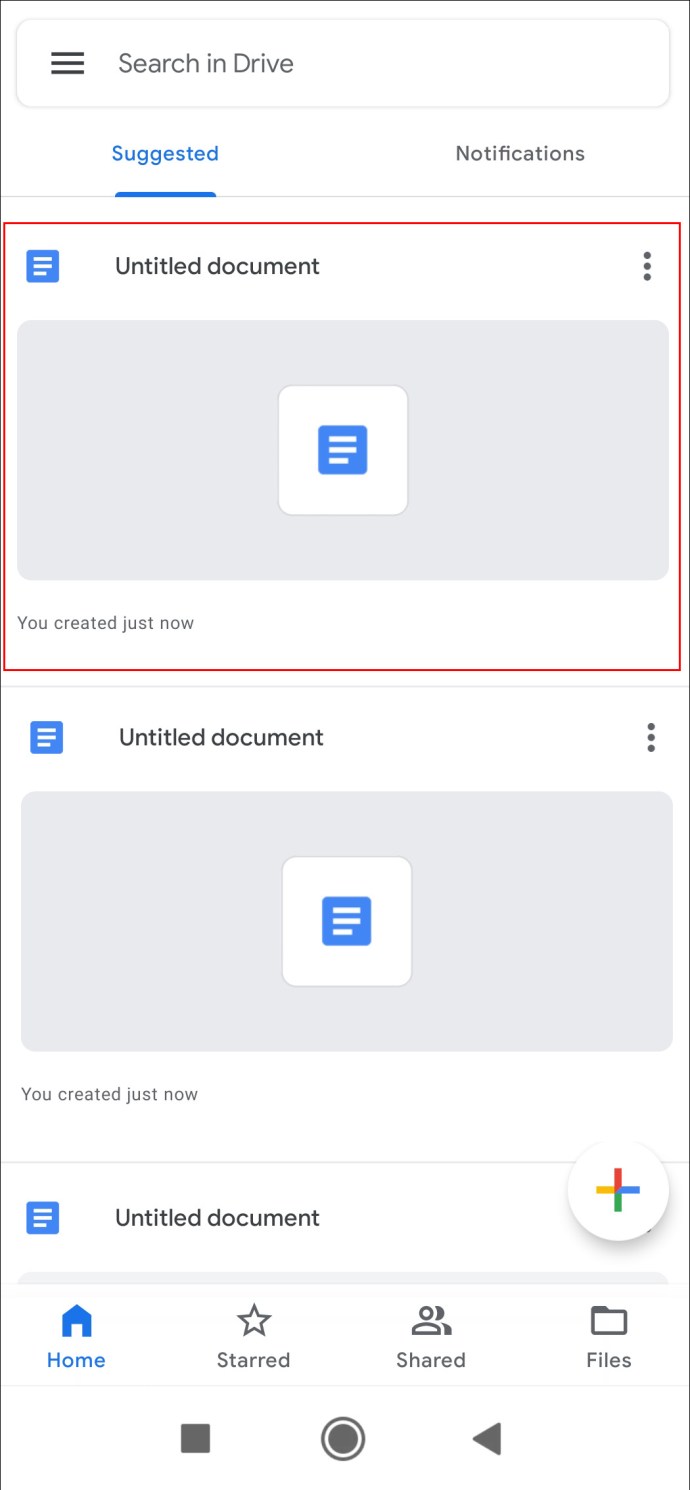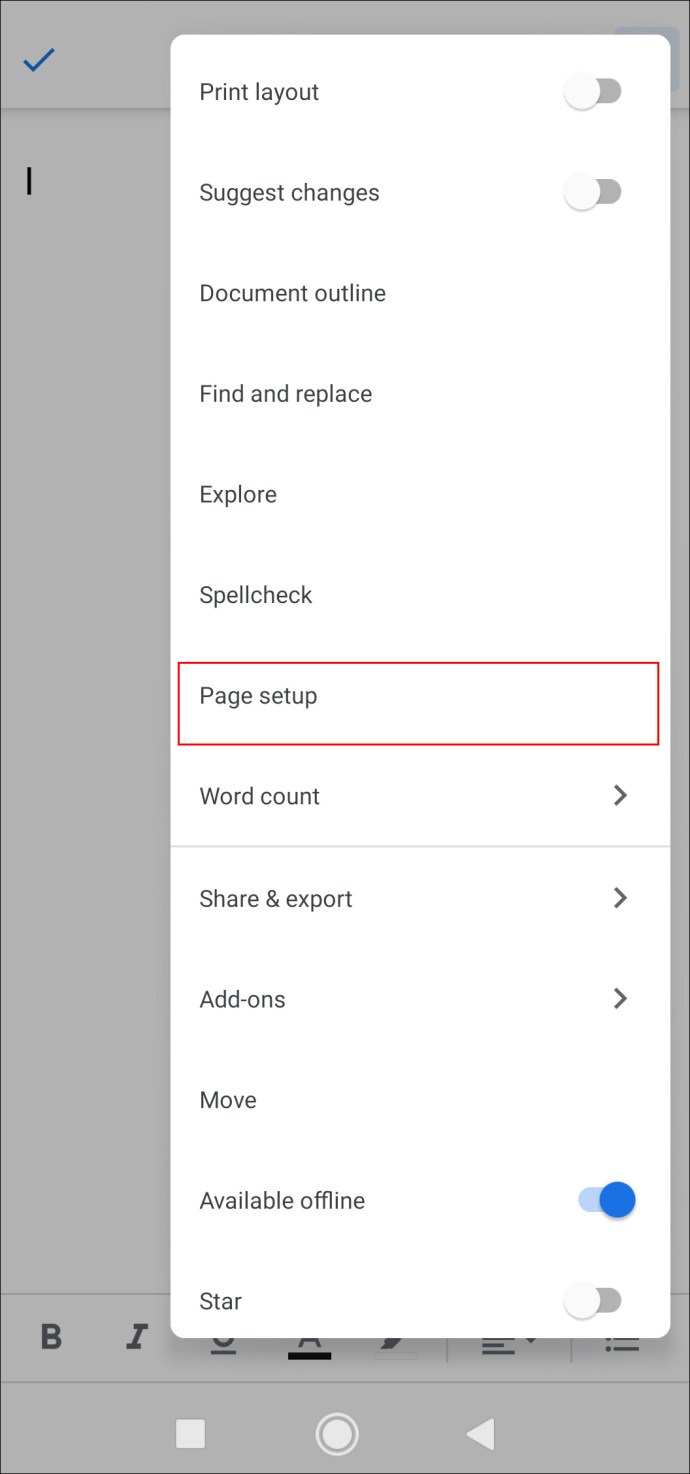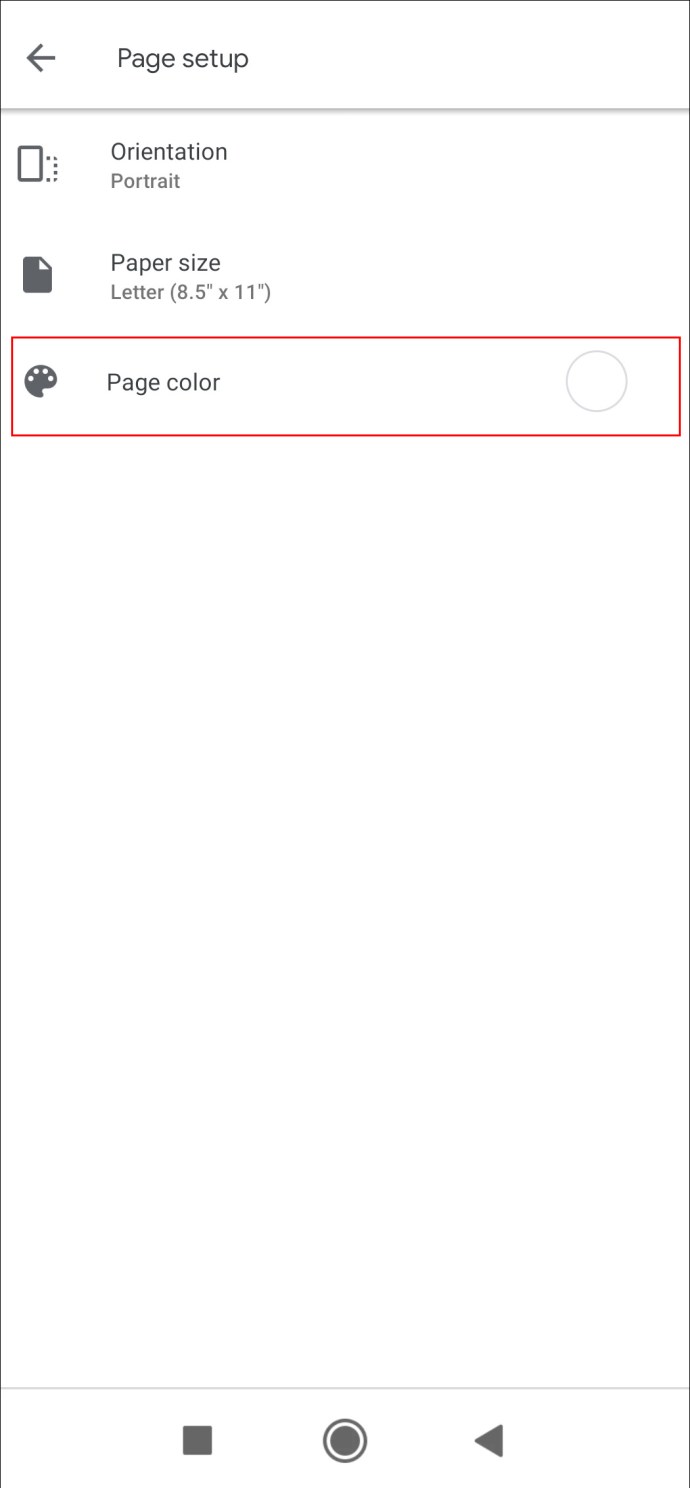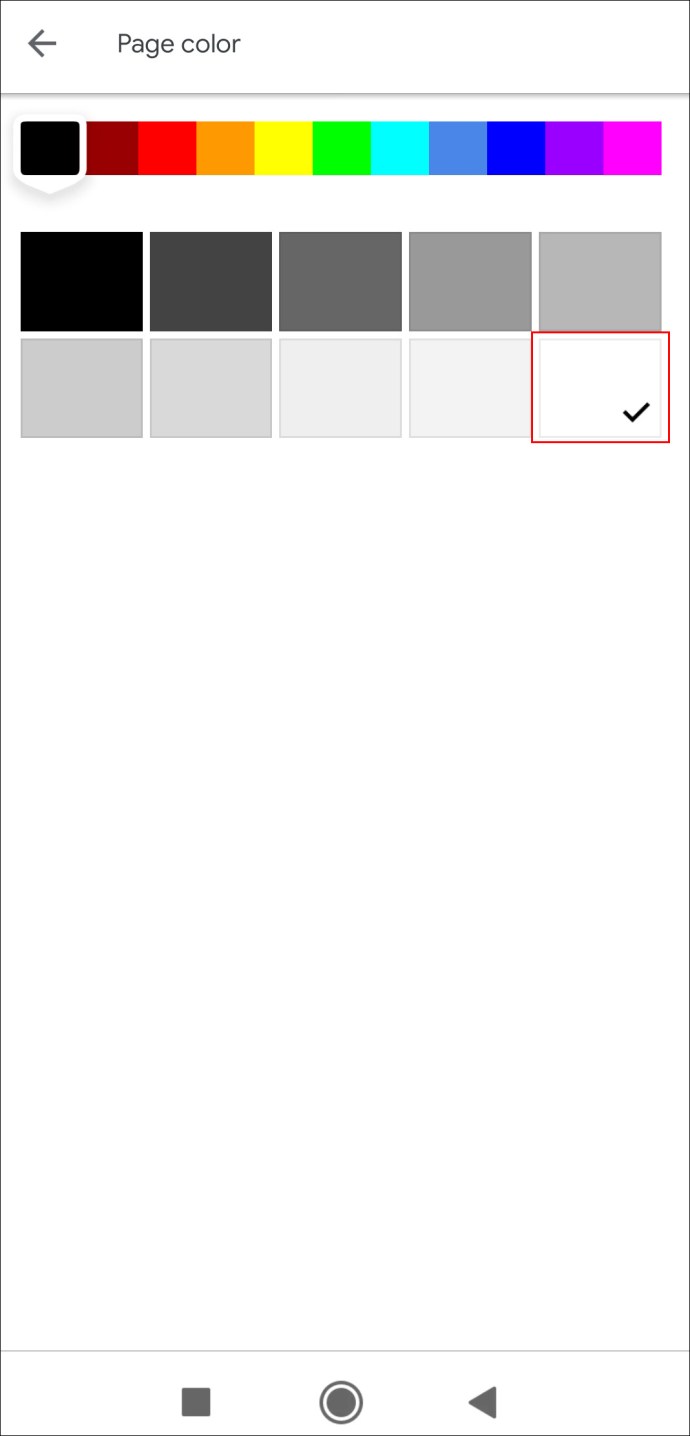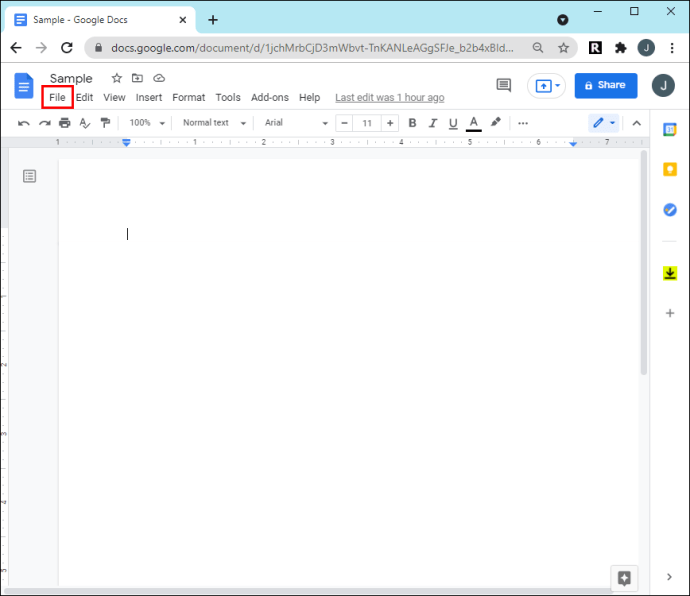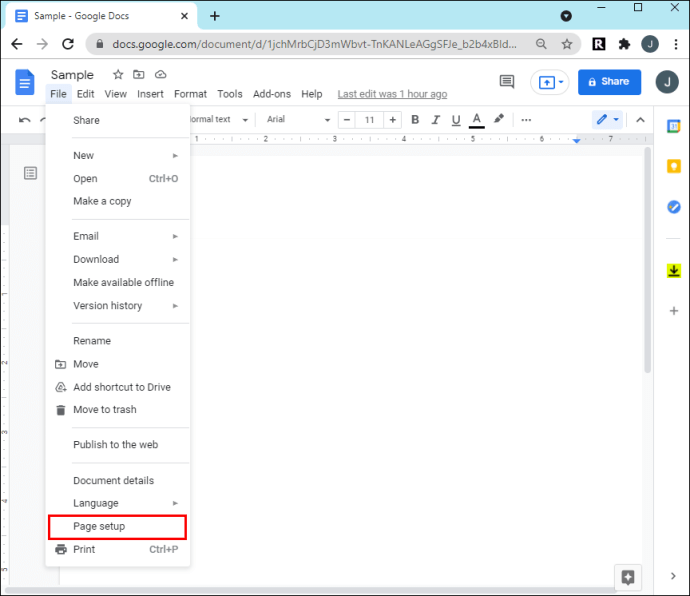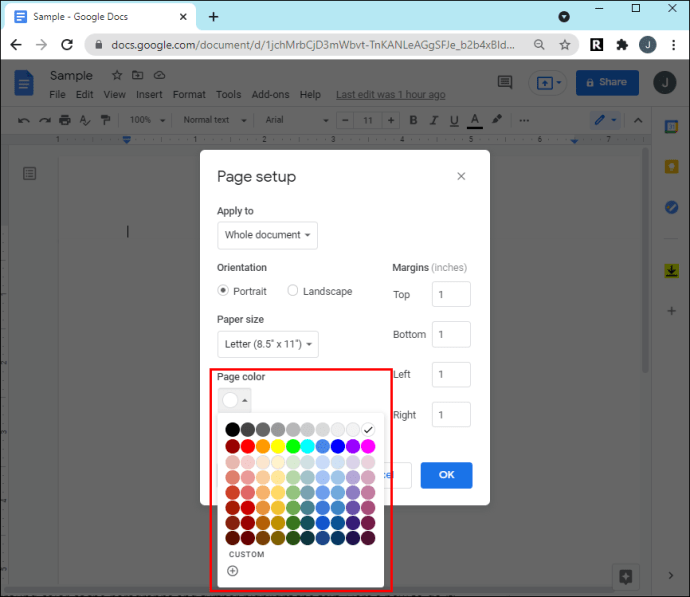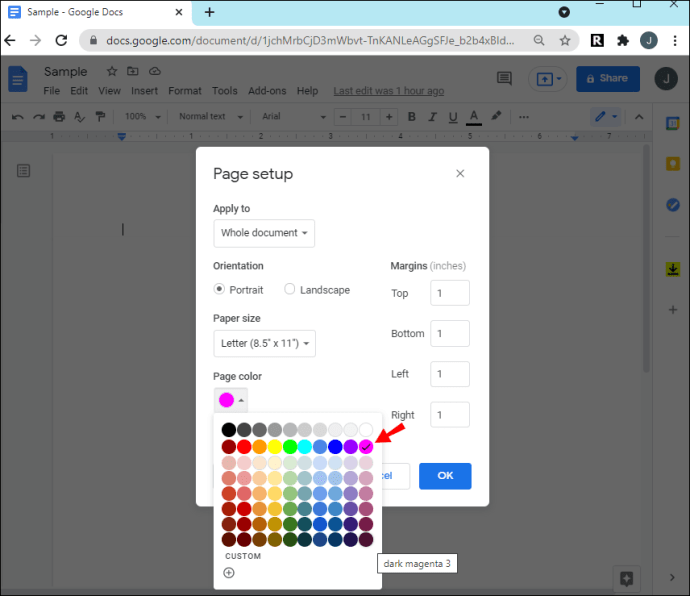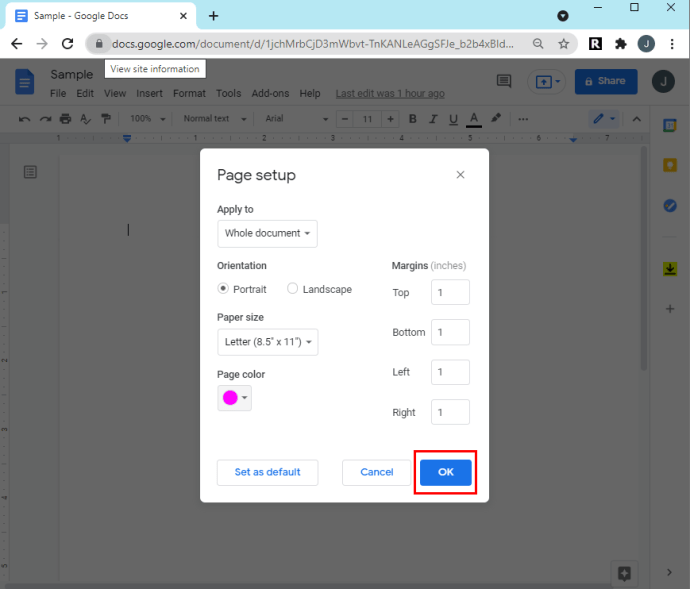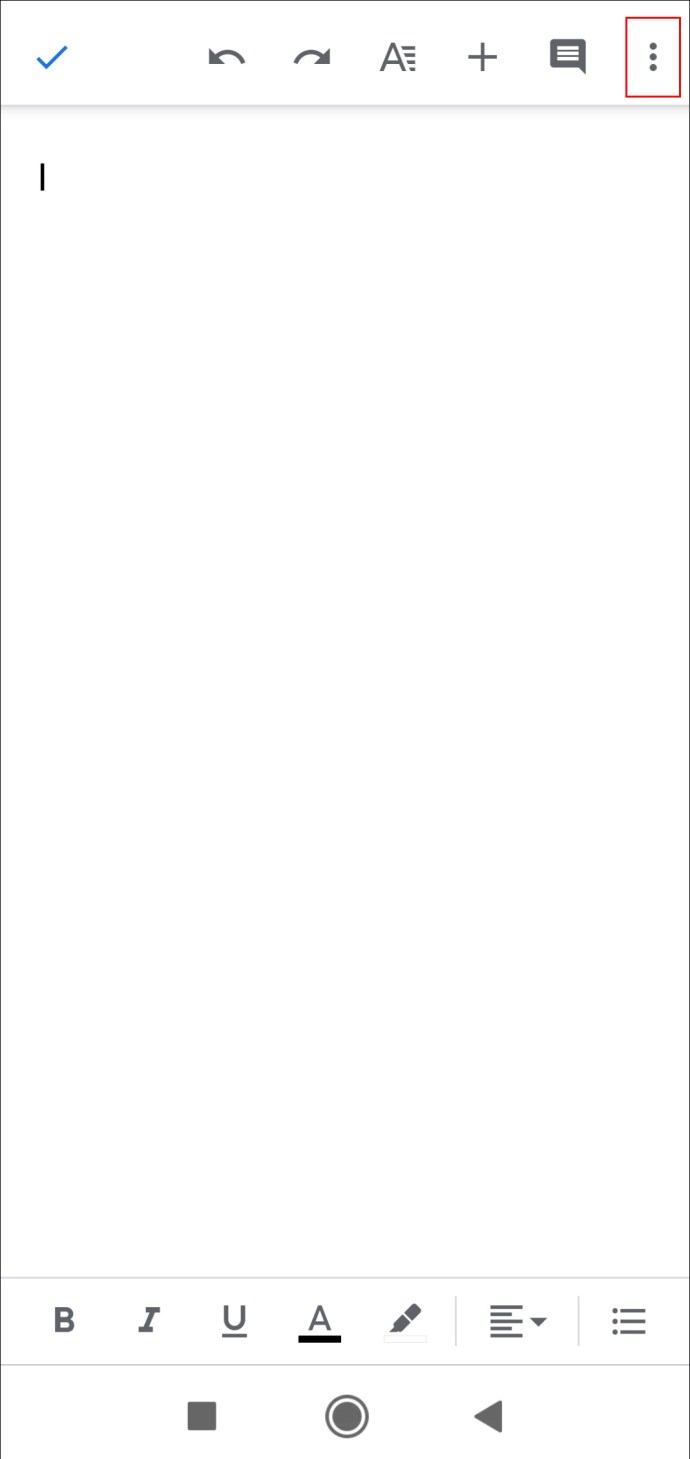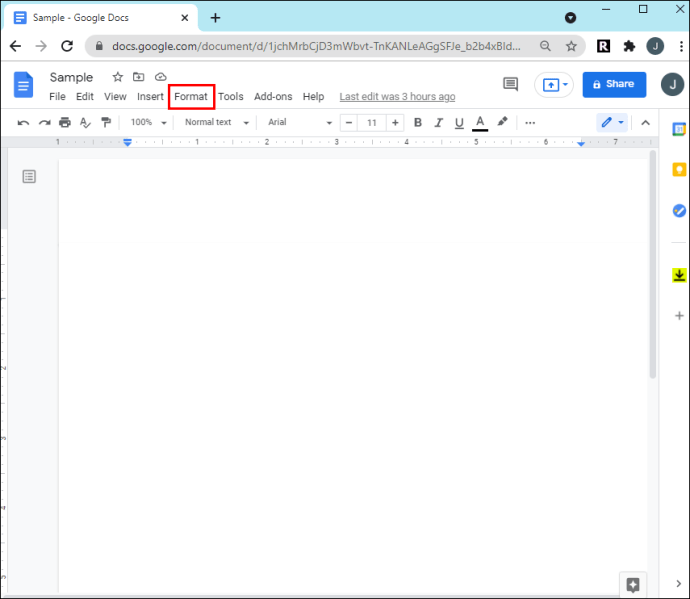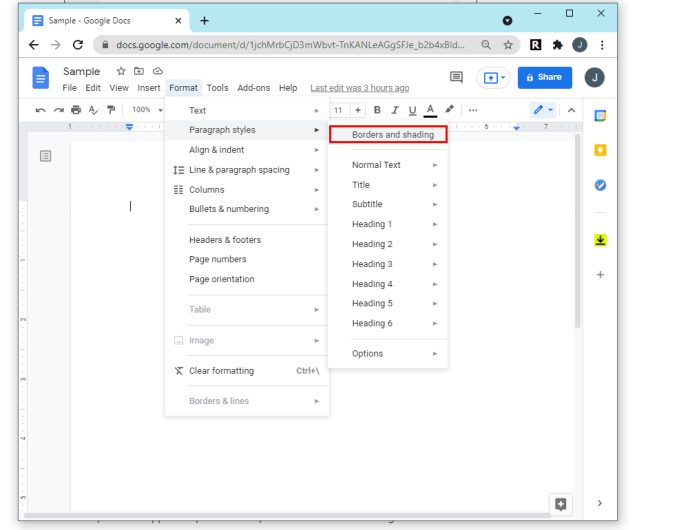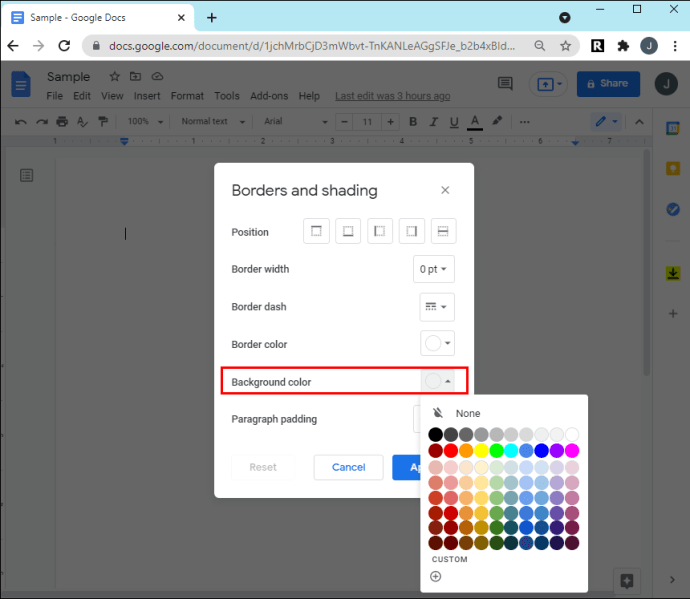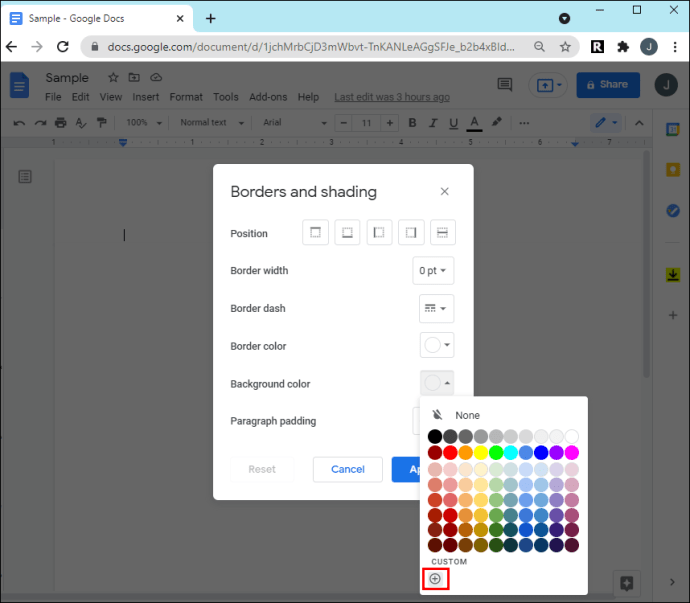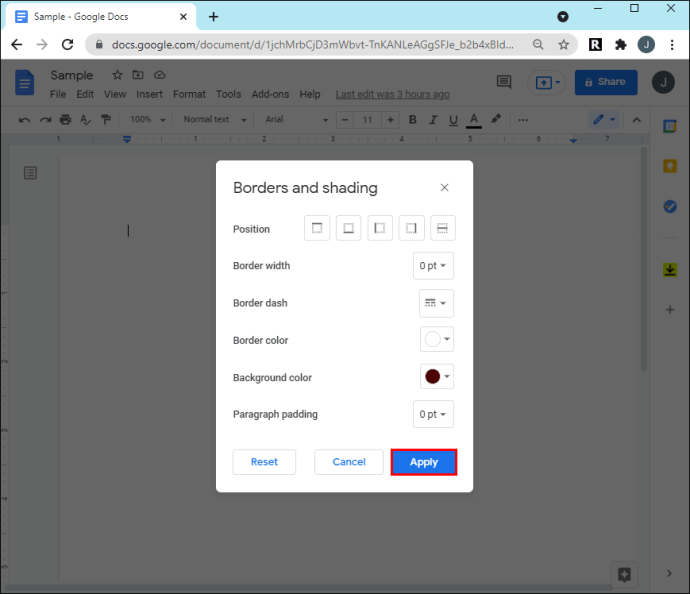Sama seperti pengolah kata lainnya, Google Documents menggunakan warna putih sebagai warna latar belakang default. Namun, berkat berbagai fitur penyesuaian, program ini membuat Anda bebas untuk bermain-main dengan nuansa dan warna latar belakang yang berbeda. Selain itu, jika Anda berubah pikiran selama proses, Anda selalu dapat mengaturnya kembali menjadi putih.

Karena ada dua versi pengolah kata – alat online dan aplikasi untuk perangkat iOS dan Android – kami telah menyertakan langkah-langkah untuk keduanya. UI sama-sama responsif dalam kedua kasus dan dilengkapi dengan fitur yang sama. Satu-satunya downside adalah Anda tidak dapat mengubah latar belakang pada satu halaman; perubahan apa pun yang Anda buat memengaruhi setiap halaman dokumen. Namun, ada cara untuk melewati masalah ini, dan kami menyertakan petunjuk untuk itu di salah satu bagian.
Cara Menghapus Warna Latar Belakang di Google Documents di PC
Mari kita mulai dengan mengubah warna latar belakang di Google Documents. Jika bayangan yang Anda pilih terlalu gelap, teksnya mungkin sulit dibaca. Atau, Anda mungkin tidak menyukai tampilan keseluruhan dokumen dengan warna yang ditambahkan. Either way, Anda dapat mengembalikan pengaturan ke latar belakang putih default.
Jadi, inilah cara melakukannya dengan versi berbasis web:
- Pertama, pastikan Anda masuk ke akun Google Anda saat mengakses Google Drive. Kemudian buka dokumen yang ada, atau buat yang baru dengan mengklik ikon “+” di sudut kanan atas.
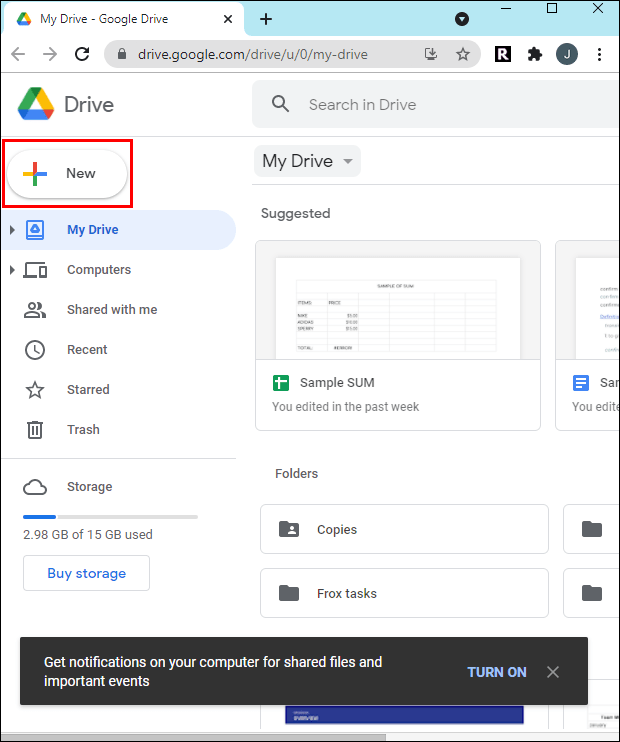
- Di bilah alat di bagian atas dokumen, klik tab "File" untuk mengakses menu tarik-turun. Dari daftar fitur, pilih "Pengaturan Halaman."
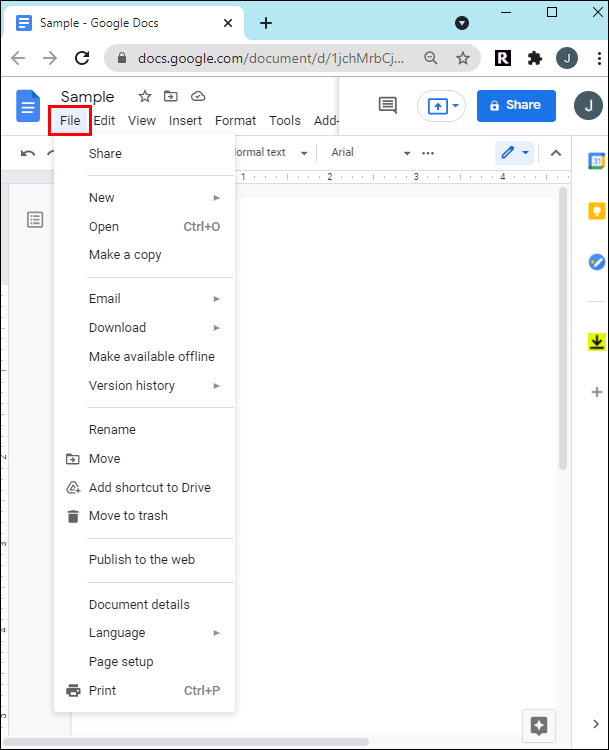
- Sebuah kotak pop-up akan muncul. Perluas menu drop "Warna Halaman" dan atur latar belakang menjadi putih.
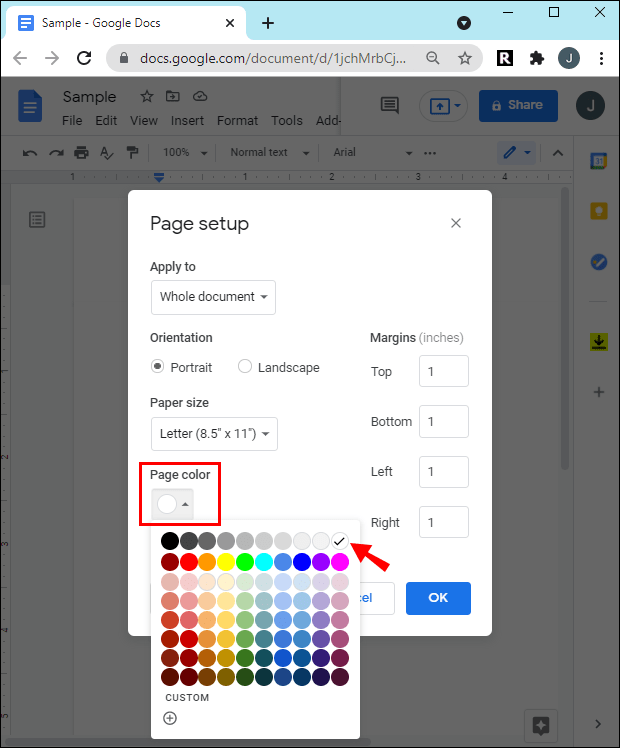
- Setelah selesai, klik "OK" untuk menerapkan perubahan.
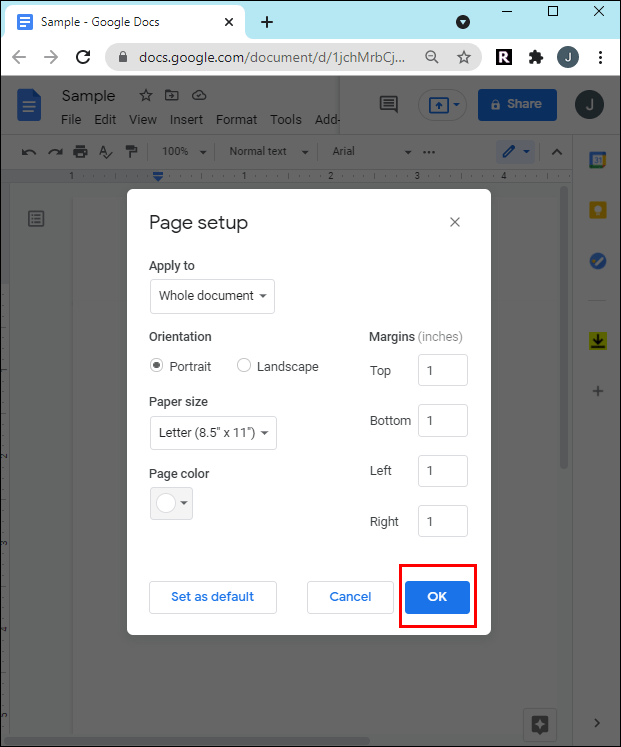
Cara Menghapus Warna Latar Belakang di Google Documents di Android atau iPhone
Seperti yang disebutkan, Anda dapat menggunakan aplikasi seluler untuk mengedit dokumen saat bepergian. Karena versi iOS dan Android berbagi antarmuka yang sama, langkah-langkah berikut berlaku untuk kedua kasus tersebut. Jadi, inilah cara mengubah warna latar belakang di Google Documents menggunakan perangkat seluler Anda:
- Luncurkan aplikasi Google Documents dan pilih dokumen yang ingin Anda edit.
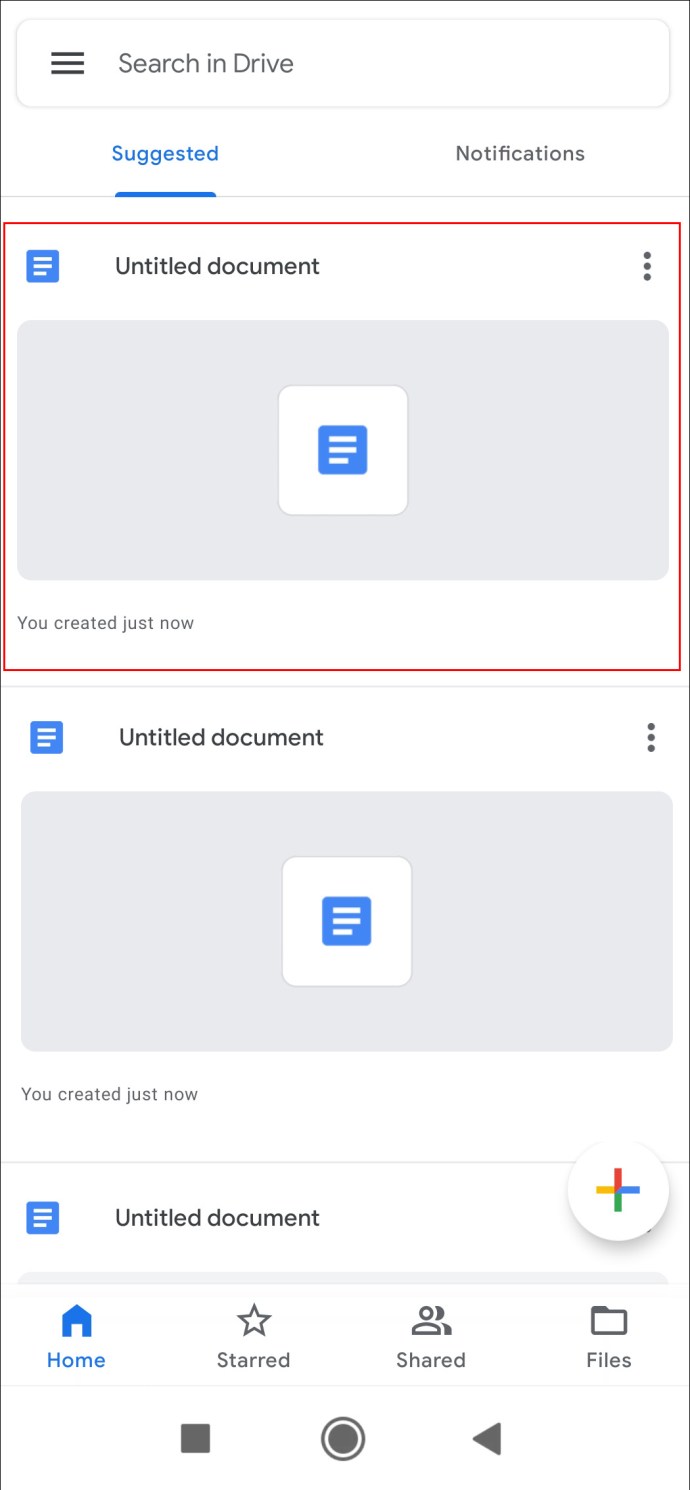
- Ketuk tiga titik vertikal di sudut kanan atas layar.
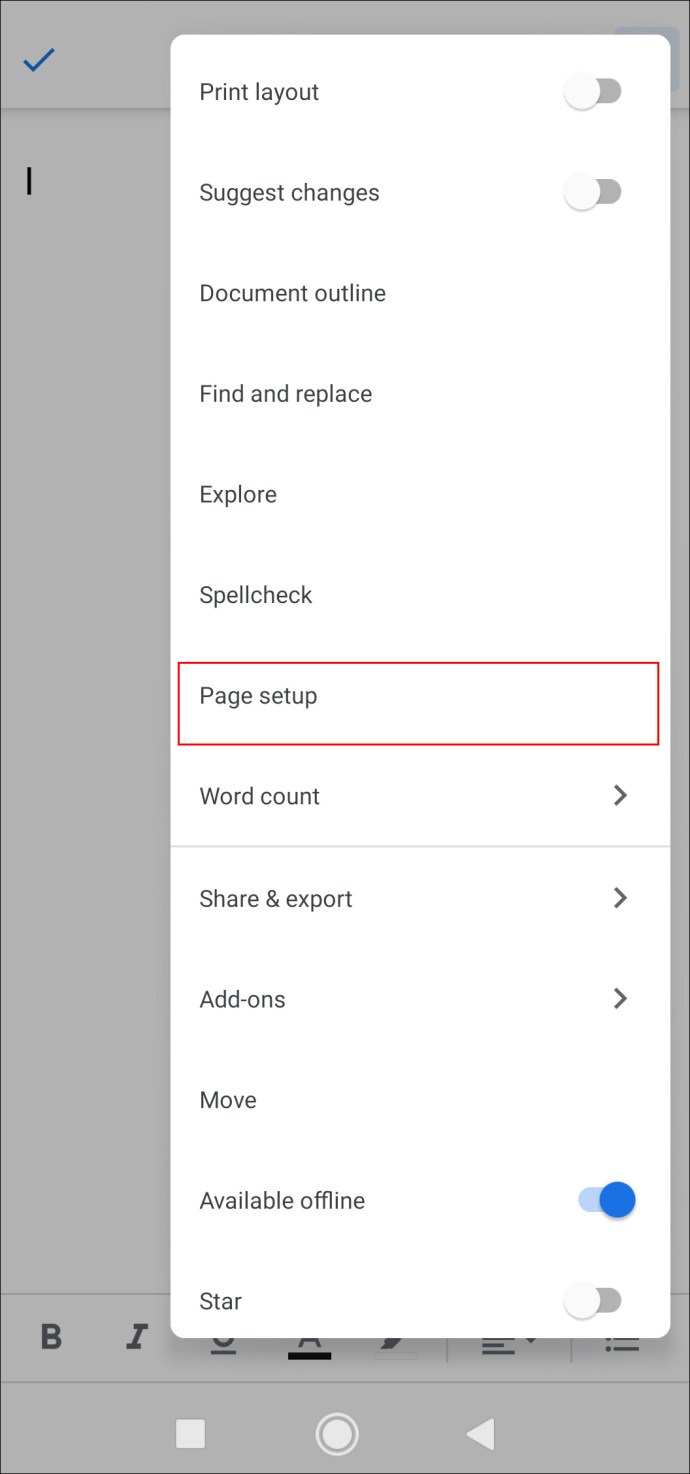
- Sebuah panel pop-up akan muncul. Pilih "Pengaturan Halaman" dari daftar opsi.
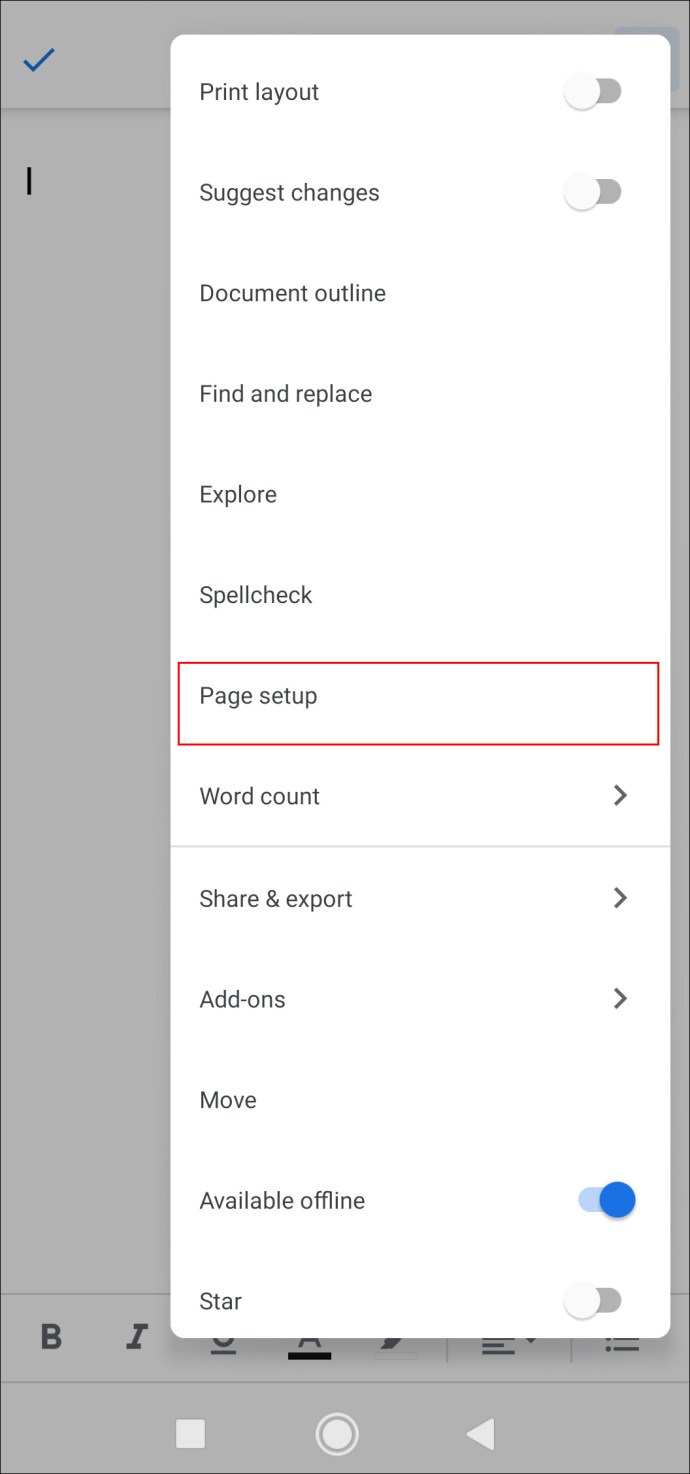
- Anda akan diarahkan ke jendela baru. Pilih "Warna Halaman" untuk menyesuaikan latar belakang.
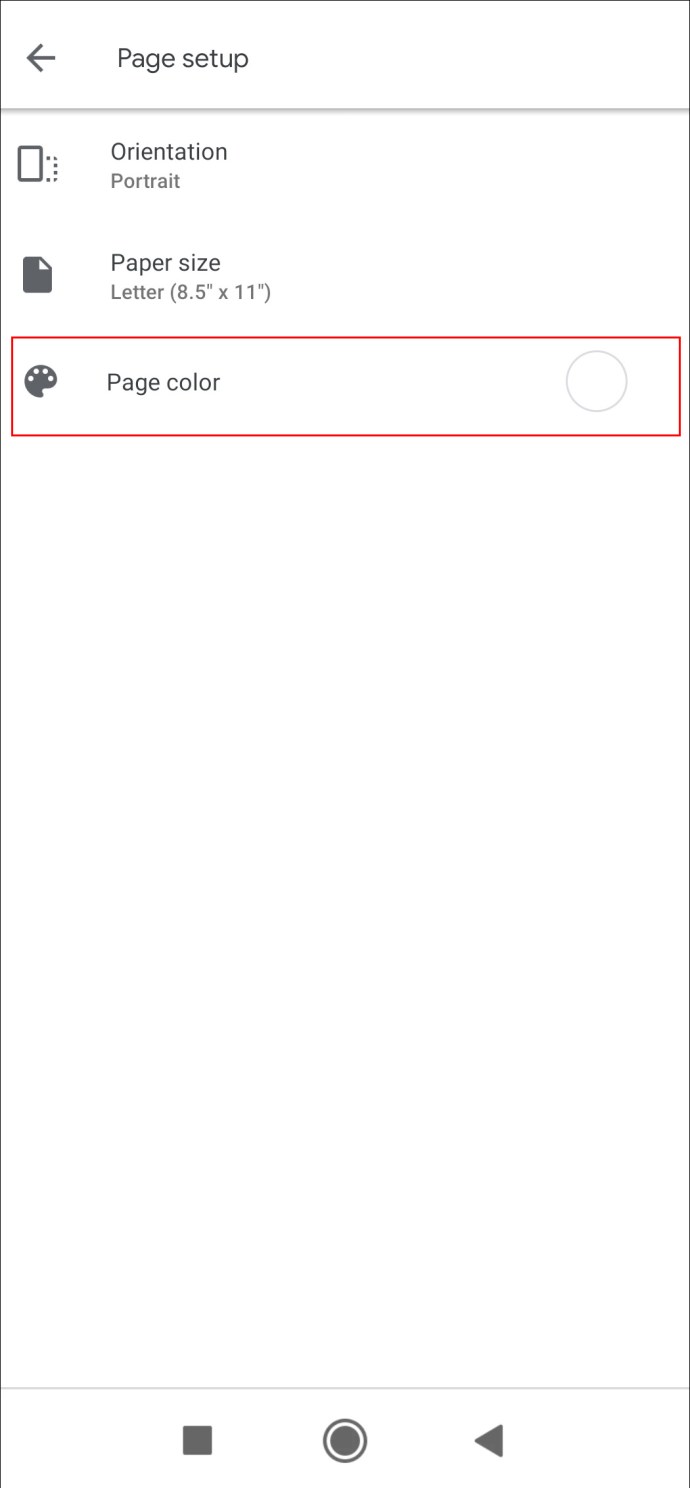
- Geser palet warna untuk menemukan warna putih, lalu pilih.
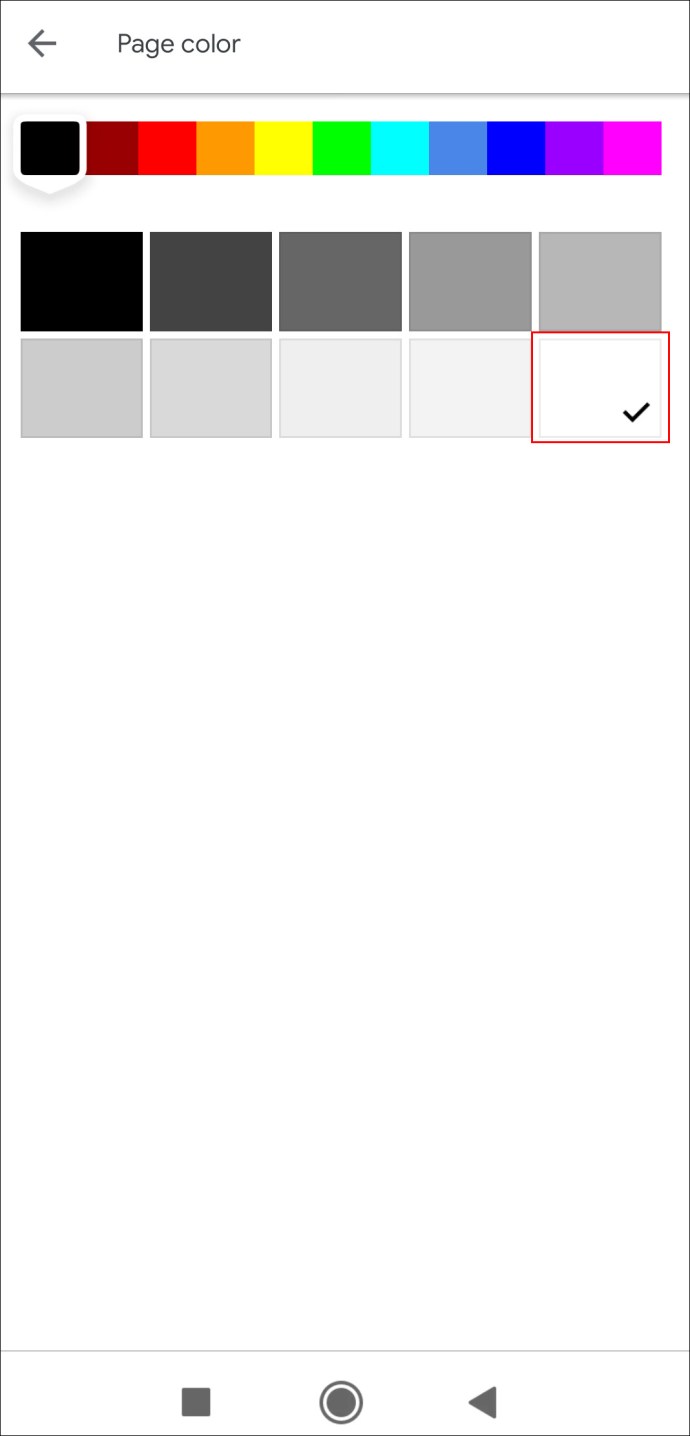
Cara Mengubah Warna Latar Belakang di Google Documents
Meskipun latar belakang putih dianggap sebagai standar, menambahkan percikan warna ke dokumen Anda dapat membuatnya lebih menarik. Jika Anda menggunakan Google Documents untuk membuat materi promosi seperti pamflet atau brosur, fitur tersebut dapat membantu Anda mencapai efek visual yang mencolok. Selain menyediakan palet warna yang beragam, Google Documents juga memungkinkan Anda mengatur latar belakang warna yang disesuaikan. Berikut cara melakukannya dengan alat online:
- Buka Google Drive Anda dan buka file Google Documents yang ingin Anda edit.

- Klik pada tab "File" di bagian atas halaman.
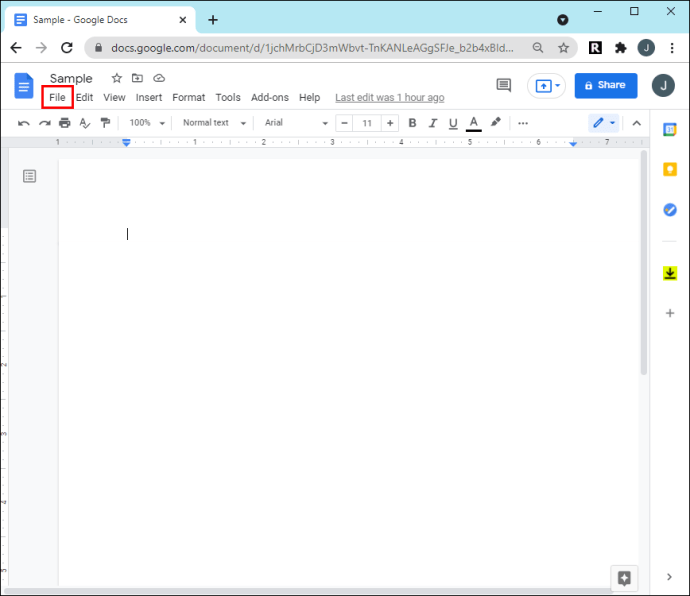
- Dari panel tarik-turun, pilih "Pengaturan Halaman."
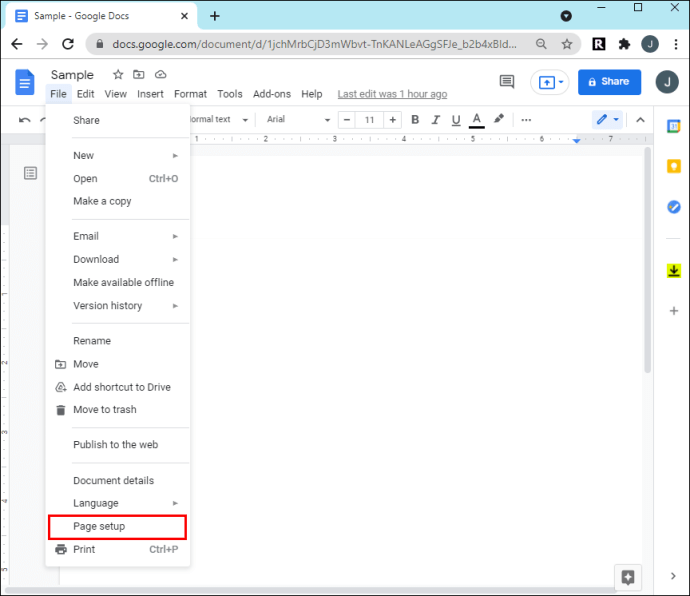
- Di kotak pop-up, perluas menu "Warna Halaman". Kemudian pilih bayangan dari palet.
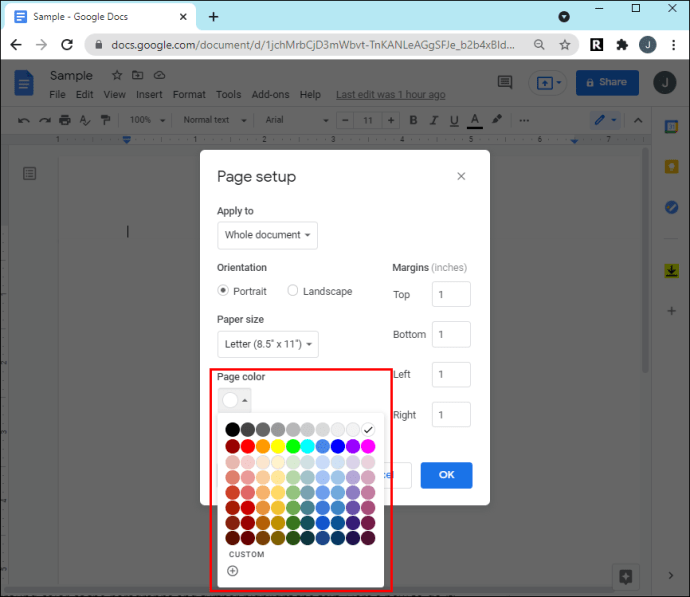
- Jika Anda ingin membuat warna khusus, klik tombol plus kecil di bagian bawah panel pemilih warna. Pindahkan penggeser di bagian bawah panel dan pilih warna. Kemudian tentukan bayangan dengan kursor Anda.
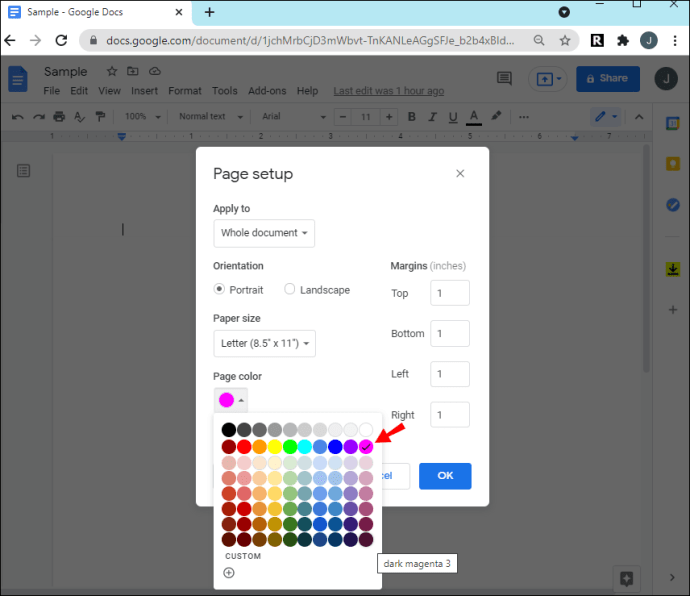
- Setelah selesai, klik "OK."
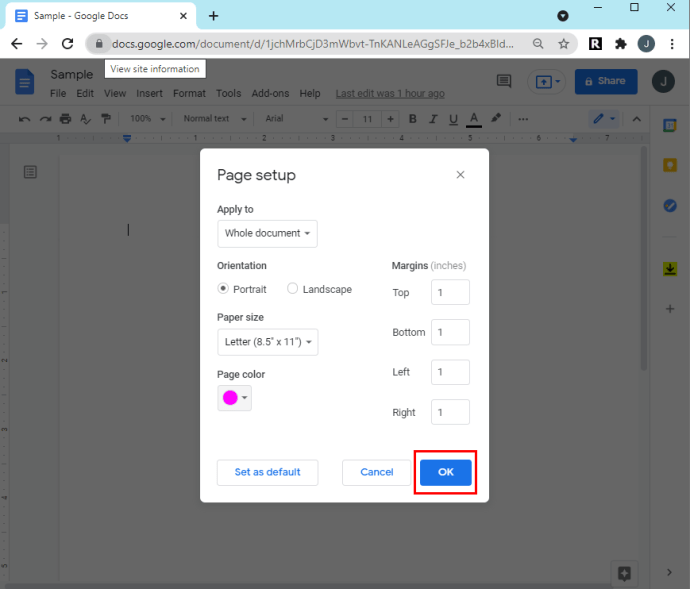
Dan inilah cara mengubah latar belakang dengan aplikasi seluler:
- Ketuk ikon Google Documents untuk meluncurkan aplikasi.
- Selanjutnya, buka dokumen. Di sudut kanan atas layar, ketuk tiga titik vertikal.
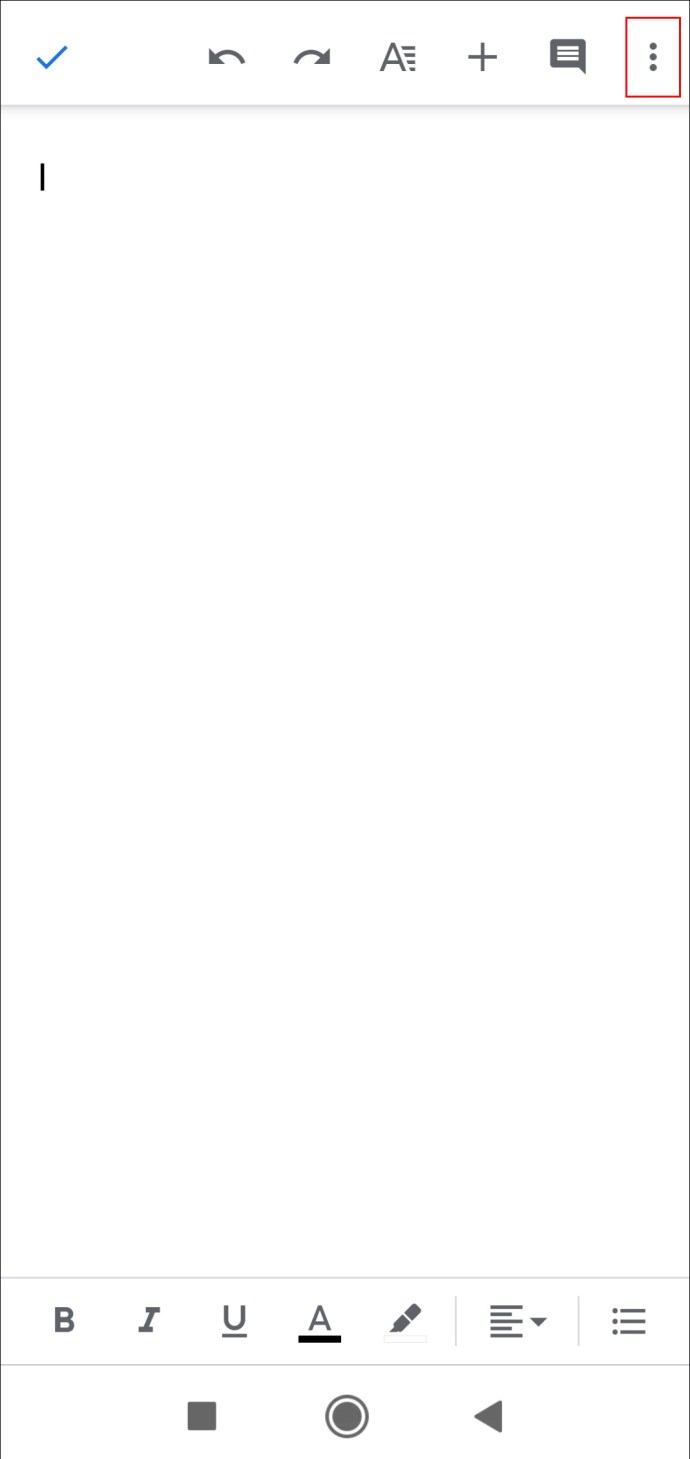
- Dari daftar drop-down, buka "Pengaturan Halaman."
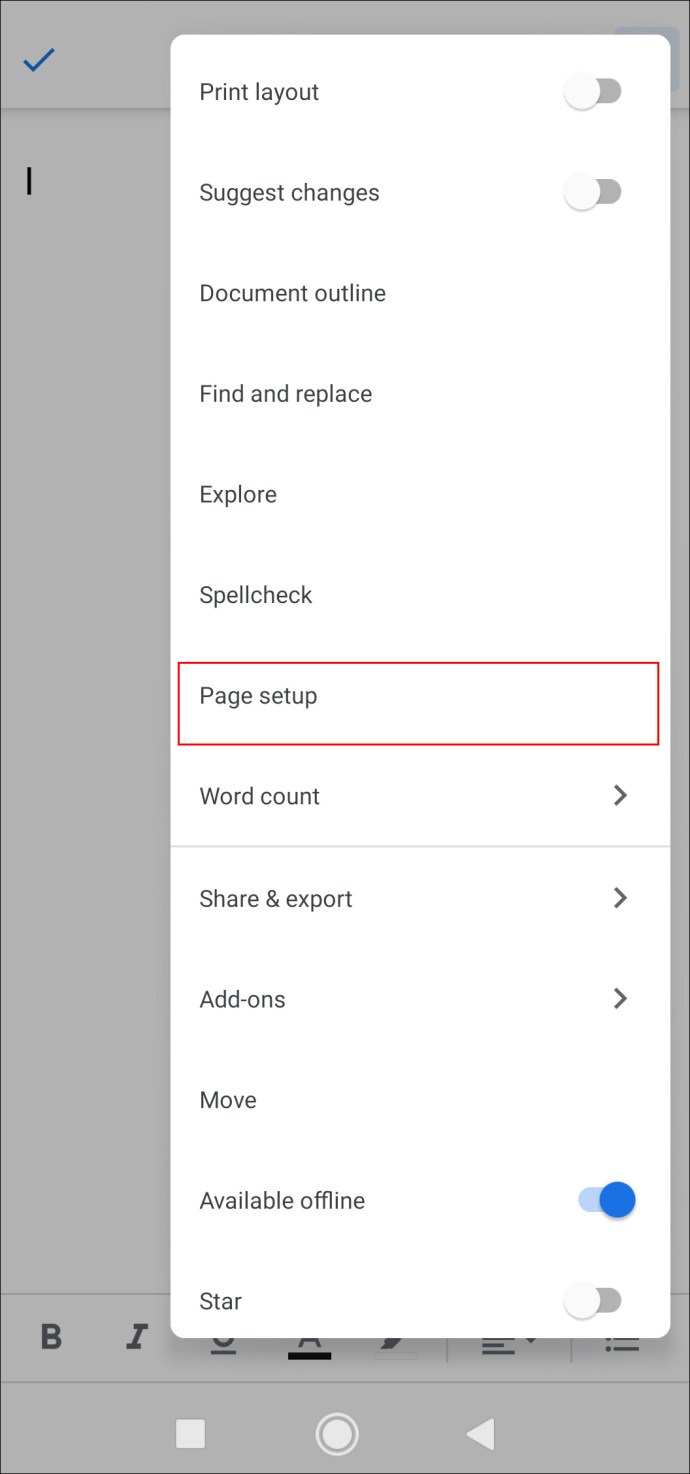
- Pergi ke "Warna Halaman" dan pilih warna latar belakang dari palet. Di bawah, Anda akan melihat nuansa warna yang berbeda, jadi ketuk yang Anda suka.
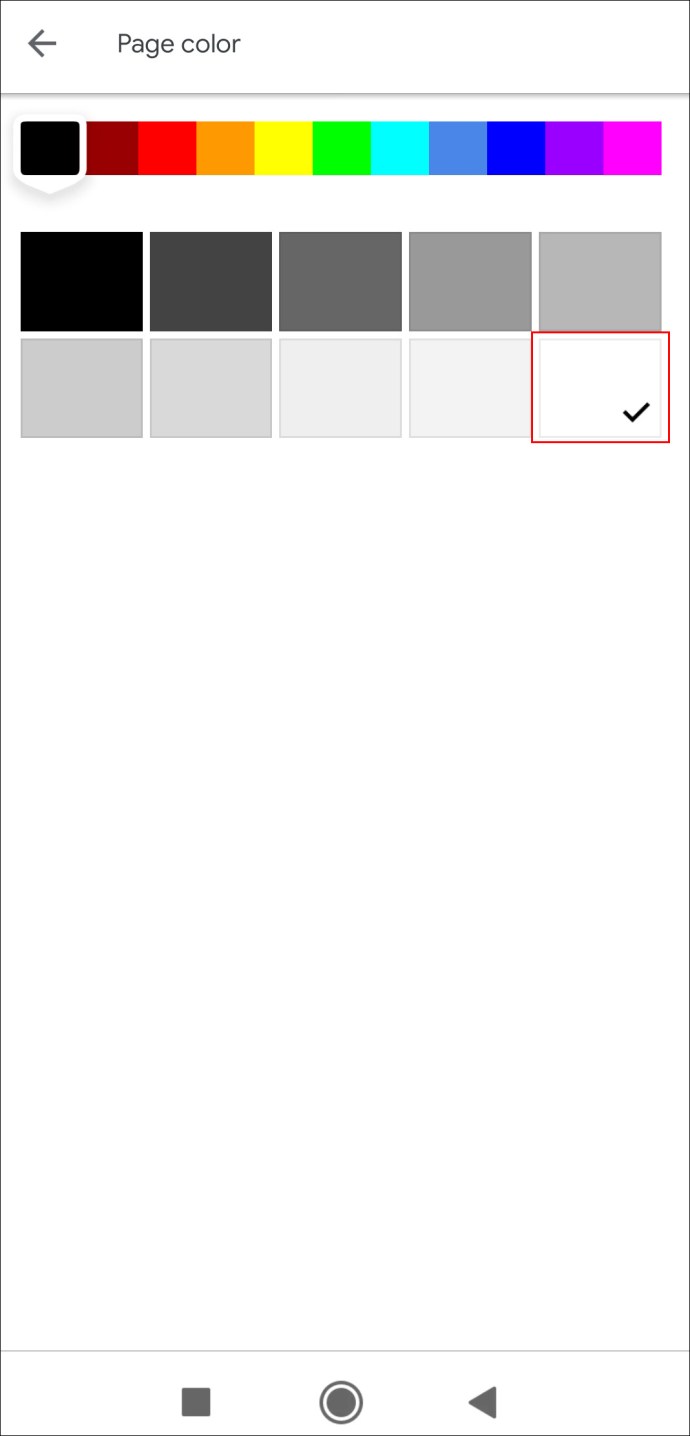
Tergantung pada bayangan yang dipilih, warna hitam standar teks mungkin menjadi kurang terlihat. Jika demikian, Anda dapat menyesuaikan warna huruf sambil mempertahankan latar belakang baru. Inilah yang harus Anda lakukan:
- Sorot teks dengan kursor Anda atau tahan "CTRL + A" untuk memilihnya.
- Klik ikon warna teks (huruf “A” dengan untaian warna di bawah).
- Pilih warna dari panel drop-down.
Cara Membuat Halaman Berwarna Berbeda di Google Documents
Sayangnya, Anda tidak dapat mengubah latar belakang satu halaman saja di Google Documents. Fitur kustomisasi terbatas dalam pengertian itu. Ada solusi alternatif, meskipun sedikit berbeda dari mengubah warna seluruh halaman. Anda dapat mengubah warna latar belakang paragraf dan menyorot teks lebih lanjut. Berikut cara melakukannya:
- Buka file Google Documents dari Drive Anda.

- Di bilah alat di atas dokumen, klik "Format."
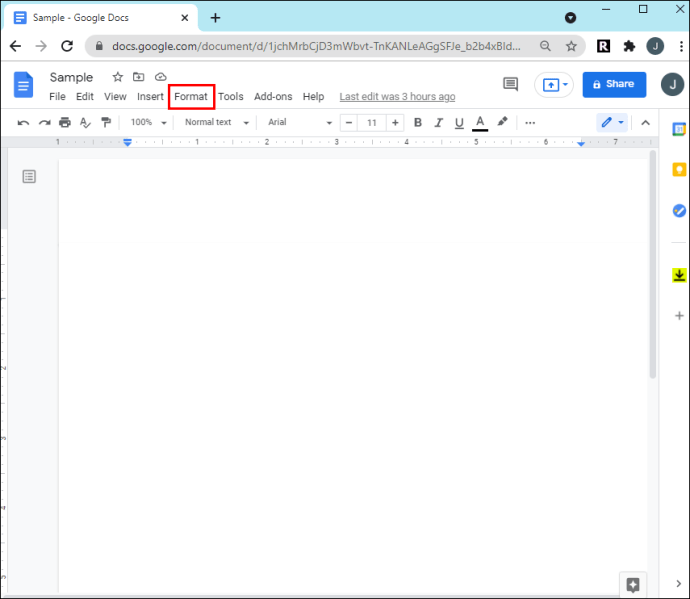
- Dari daftar drop-down, pilih "Paragraph Styles," lalu pergi ke "Borders and Shading."
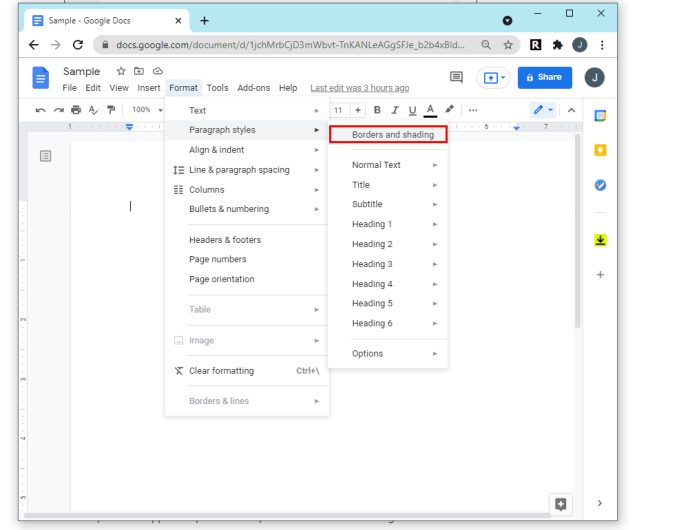
- Sebuah panel baru akan muncul. Perluas menu tarik-turun di bagian "Warna Latar Belakang".
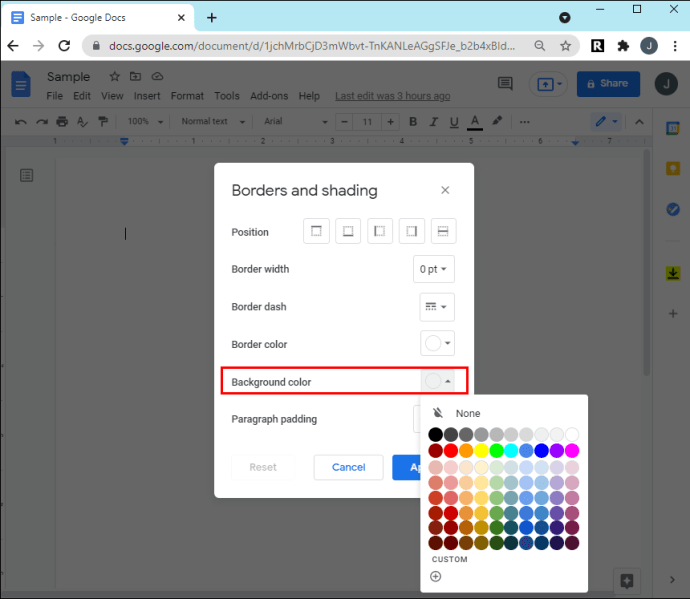
- Pilih bayangan dari pemilih warna. Jika Anda ingin membuat warna khusus, klik tombol plus kecil (+) di bagian bawah panel.
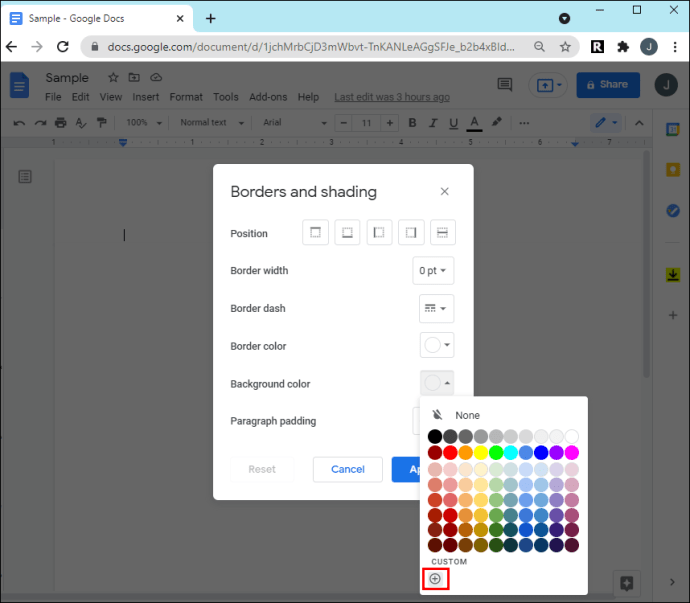
- Terakhir, klik "Terapkan" untuk menyimpan perubahan.
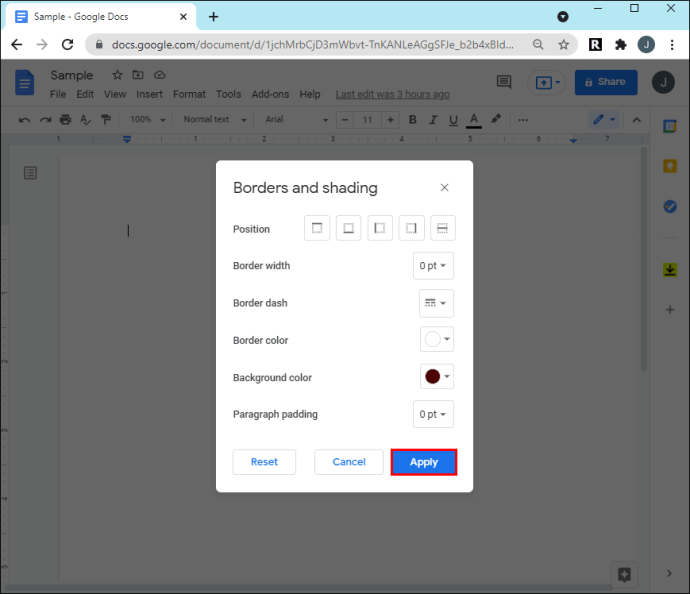
Karena ini hanya akan mengubah latar belakang paragraf, warnanya tidak akan menyebar ke seluruh halaman. Jika Anda setuju dengan bilah putih di sisi layar, coba metode ini.
FAQ tambahan
Apakah halaman saya akan dicetak dengan warna latar belakang yang saya pilih?
Perangkat lunak pengolah kata lainnya, seperti Microsoft Word, mengalami masalah saat mencetak dokumen dengan warna latar belakang yang tidak lazim. Untungnya, itu bukan masalah dengan Google Documents. File yang dicetak akan memiliki warna latar belakang yang sama dengan dokumen digital.
Namun, hasil cetakan tidak selalu cocok dengan versi di layar, terutama dalam hal pewarnaan. Jika Anda tidak puas dengan hasil dokumen, ada beberapa kemungkinan perbaikan. Pertama, Anda dapat mengkalibrasi warna tampilan komputer Anda agar lebih cocok dengan warna keluaran. PC Windows memiliki alat bawaan yang dapat Anda gunakan untuk melakukan hal itu. Begini caranya:
1. Gunakan bilah pencarian di sudut kiri bawah layar untuk menemukan alat tersebut. Ketik "kalibrasi warna" atau "kalibrasi warna tampilan" di kotak dialog.
2. Dari sana, ikuti petunjuk di layar untuk kalibrasi warna yang optimal.
Terkadang, warna yang kurang cerah disebabkan oleh printer. Anda mungkin ingin mengkalibrasi perangkat juga. Biasanya, Anda bisa mendapatkan perangkat lunak terbaru dari situs web produsen, tetapi itu tergantung pada mereknya. Sebaiknya hubungi dukungan pelanggan untuk petunjuk terperinci.
Terakhir, Anda mungkin memiliki kertas fotokopi berkualitas rendah. Meskipun tipe standar dapat bekerja untuk file teks, mungkin gagal jika Anda memiliki elemen visual seperti warna latar belakang atau gambar. Pertimbangkan untuk menggunakan kertas putih terang sebagai gantinya jika printer Anda kompatibel dengannya.
Tambahkan Percikan Warna ke Dokumen Anda
Dengan Google Documents, Anda bebas menyesuaikan dokumen sesuai keinginan. Anda dapat mengatur warna default atau kustom sebagai latar belakang halaman dan kemudian menghapusnya jika tidak terlihat bagus. Bilah alat yang komprehensif sangat mudah dinavigasi, memungkinkan Anda mengedit file dengan beberapa perangkat.
Sayangnya, sampai sekarang, tidak mungkin hanya mengubah latar belakang satu halaman Google Documents. Solusi yang mungkin adalah mengatur ulang latar belakang masing-masing paragraf. Namun, hasilnya sedikit kurang komprehensif. Kabar baiknya adalah, jika Anda memutuskan untuk menambahkan percikan warna ke dokumen Anda, Anda tidak akan kesulitan mencetaknya.
Apakah Google Documents pengolah kata online Anda? Berapa banyak waktu yang Anda habiskan untuk menyesuaikan dokumen Anda? Beri tahu kami di bagian komentar di bawah jika ada cara lain untuk mengubah warna latar belakang satu halaman.